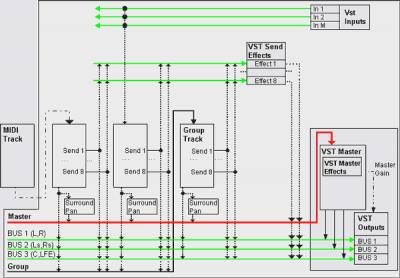Недаром программы, подобные Cubase SX,
принято называть виртуальными студиями. Виртуальная студия включает в
себя множество различных устройств, среди которых имеются
MIDI-секвенсор, многоканальный цифровой магнитофон, обработки и
эффекты, проигрыватель видео и, конечно, микшер. Однако в отличие от
традиционной студии, в Cubase SX не всегда возможно выделить отдельные устройства, провести между ними границы.
Кнопкой (Track Mixer) на панели инструментов окна проекта, или командой
главного меню Devices > Mixer, или клавишей <F3> открывается
окно Mixer, возможный вид которого показан на рис. 5.1.
Рис. 5.1. Окно Mixer
Нам было бы проще, если бы виртуальный микшер Cubase SX однозначно соответствовал данному окну. Но все обстоит несколько сложнее. Можно считать, что вся программа Cubase
SX представляет собой микшер, в который интегрированы другие
устройства. Модули (strips) данного микшера соответствуют MIDI-, аудио-
и групповым трекам. Какие именно модули должны быть в вашем микшере и в
каком порядке они должны располагаться — определяете вы сами,
когда создаете и перемещаете треки в окне проекта.
Маршрутизация аудиопотоков
Зная особенности Cubase SX, мы построили функциональную схему его микшера (рис. 5.2). Некоторые вещи мы сократили, чтобы этот рисунок не выходил за пределы одной страницы. Например, на данной схеме не представлена маршрутизация MIDI-сообщений от входных MIDI-портов к выходным. Каждому MIDI-треку в микшере соответствует свой модуль. На своей же схеме мы показали только аудиочасть микшера, хотя присутствие MIDI-треков, управляющих VSTi, обозначено. Прямоугольник MIDI Track, символизирующий MIDI-трек, который управляет VSTi, мы расположили за пределами затененной области — аудиочасти микшера.
Рис. 5.2. Функциональная схема микшера (аудиочасть)
Итак, что же здесь изображено? Виртуальная звуковая студия имеет
входные (VST Inputs) аудиопорты. Доступ пользователя к списку доступных
портов осуществляется через окно VST Inputs (команда главного меню
Devices > VST Inputs, клавиша <F5>, описание приведено в разд.
2.6). Поскольку
данные из одного и того же MIDI-порта могут
передаваться на разные аудиотреки, входные порты по своей сути являются
шинами. На нашей схеме показан всего один аудиотрек, но нужно понимать,
что их может быть много. Аудиотрек может быть подключен к любому из
доступных входных аудиопортов, поэтому связь шин VST Inputs с
аудиотреком показана пунктирной стрелкой.
В проекте Cubase
SX может быть использовано до 32 экземпляров VSTi. Когда в окне VST
Instruments (команда главного меню Devices > VST Instruments,
клавиша <F11>, описание приведено в разд. 4.1.3) вы подключаете
VSTi, в микшере появляется соответствующий модуль, который по своему
виду очень напоминает модуль аудиотрека, но не имеет входного
аудиопорта. Существуют многоканальные VSTi. Например, сэмплер Halion
фирмы Steinberg имеет 4 выходных стереофонических канала и 4
монофонических. Каждому каналу VSTi соответствует отдельный модуль
микшера. Благодаря этому вы можете по-разному обрабатывать сигналы
разных каналов. Управление любым VSTi может осуществляться с любого
MIDI-трека: у нужного MIDI-трека в качестве выходного MIDI-порта
выбирается нужный VSTi.
К модулям аудиотреков и к модулям VSTi можно подключать до 8 VST-плагинов в режиме вставки.
Для подключения эффектов параллельного действия предусмотрены 8 шин. К
каждой из этих шин средствами окна VST Send Effects (команда главного
меню Devices > VST Send Effects, клавиша <F6>, описание
приведено в разд. 4.2.2} можно подключить только по одному эффекту.
Отдельно стоит упомянуть о групповых треках. Наличие групповых треков
существенно расширяет возможности применения эффектов. Групповые треки
также можно считать шинами, поскольку на вход одного и того же трека
могут поступать сигналы от множества других треков. Вы можете указать
один и тот же групповой трек в качестве выходного порта для нескольких
модулей микшера. В результате суммарный сигнал этих модулей можно
обработать одним набором эффектов последовательного действия. Ведь к
групповым трекам тоже можно подключать эффекты в режиме вставки. Кроме
того, вы можете использовать групповые треки вместо шин VST Send
Effects для применения эффектов последовательного действия. Для этого
нужно отвести сигнал с нужного модуля в режиме посыла (send) на шину
нужного группового трека. Преимущество такого подхода: к одной шине VST
Send Effects можно подключить только один эффект, а к групповому треку
можно подключить цепочку из нескольких (до 8) эффектов. На нашей схеме
обозначен только один групповой трек, а в действительности их
количество ограничено лишь здравым смыслом. По своим функциям модули
групповых треков очень похожи на линейки аудиотреков и VSTi. Основное
отличие модулей групповых треков от модулей аудиотреков заключается в
том, что их невозможно подключить к входному порту. Имеют место
следующие ограничения:
* невозможно осуществить посыл' (send) сигнала группового трека на этот же трек;
* в качестве выходного порта группового трека может быть выбран другой групповой трек из тех, что расположены после первого.
Сигналы с выходов треков и шин VST Send Effects, в конечном счете,
попадают на выходные порты-шины (VST Outputs). На нашей схеме
представлен вариант конфигурации микшера для системы 5.1. Имеется 6
независимых шин, соответствующих выходам L, R, Ls, Rs, С и LFE. Кроме
того, имеются три выходные шины BUS 1, BUS 2 и BUS 3, в которых
перечисленные выходы объединены попарно. Для простоты мы отобразили на
схеме только эти шины и в скобках указали, каким выходам в системе 5.1
соответствует каждая их этих шин. Любую из перечисленных шин можно не
только выбрать в качестве выходного порта, но и отправить на нее сигнал
в режиме посыла (send). Управление параметрами доступных выходных шин
осуществляется средствами окна VST Outputs (команда главного меню
Devices > VST Outputs, клавиша <F4>, описание приведено в
разд. 2.6). Как минимум, одна выходная шина (BUS 1) логически подчинена
мастер-модулю микшера (Master). Фейдером Master Gain мастер-модуля
регулируются уровни сигналов на всех выходных шинах, подчиненных
мастер-модулю. Конфигурация мастер-модуля — состав подчиненных
ему выходных шин определяется в окне VST Master Setup (команда главного
меню Devices > VST Master Setup, описание приведено в разд. 2.6).
Мастер-модулю микшера соответствует шина Master, которая может быть
выбрана в качестве выходного порта для треков и эффектов, подключенных
в окне VST Send Effects. Однако непосредственное подключение выходов
треков к шине Master осуществляется только посредством плагина
SurroundPan, который обеспечивает круговое панорамирование. При выборе
SurroundPan в качестве выходного порта трека создается экземпляр этого
плагина для данного трека. По своей сути SurroundPan является
минимикшером, снабженным интерфейсом, удобным для кругового
панорамирования и распределяющим сигнал от монофонического или
стереофонического трека между несколькими выходными портами,
объединенными в шине Master.
Если же вы работаете в формате
Stereo, то следует иметь в виду, что по умолчанию в качестве выходного
порта каждому из треков устанавливается первая доступная выходная шина
(BUS 1), которую в окне VST Inputs невозможно отключить. Получается
такая картина: с одной стороны, сигнал с трека выводится на шину BUS 1,
а не на шину Master, и в то же время, сигнал этой выходной шины будет
обрабатываться эффектами (VST Master Effects), подключенными к
мастер-модулю, и регулироваться фейдером Master Gain (общая громкость).
Возможно это потому, что данная шина контролируется мастер-модулем. Под
контроль мастер-шины можно взять и другие шины, но исключить шину BUS 1
из списка контролируемых невозможно. Правда, ее можно переименовать, но
от этого ровным счетом ничего не изменится. В завершение раздела стоит
отметить одну деталь. Невозможно осуществить посыл сигналов треков
(send) на шину Master. Поэтому на нашей схеме стрелки от выходов треков
Send 1 Send 8 проходят мимо шины Master.
Режимы отображения окна Mixer, общая панель, операции над модулями микшера
Надеемся, что после описания схемы возможных аудиопотоков Cubase SX освоение элементов окна Mixer (рис. 5.1) станет более простым.
Вид данного окна в большой степени зависит от состояния кнопок,
расположенных вдоль его левой вертикальной границы на общей панели
(Common Panel). Кроме кнопок в левой части окна имеется темное поле с
символом . Если щелкнуть на этом поле, откроется меню, в котором можно
выбрать режим отображения окна Mixer:
* Normal — окно имеет минимальную высоту и вмещает в себя один ряд модулей микшера;
* Expand — расширенный режим, в котором высота окна увеличивается
более чем в два раза, что позволяет вынести на панель микшера
дополнительные элементы. Переключение между режимами Normal/ Expand
можно осуществлять с помощью кнопки (Extended/Normal Mixer);
*
Narrow — режим, при котором все модули микшера имеют минимальную
ширину (данный режим сбрасывается при переключении в Expand);
* Wide — режим, при котором все модули микшера имеют нормальную ширину;
* Inserts или кнопка (в режиме Expand) — отображать над модулями
микшера слоты для подключения эффектов последовательного действия;
* EQs или кнопка (в режиме Expand) — отображать над модулями микшера эквалайзеры;
* EQ + или кнопка (в режиме Expand) — альтернативный способ
отображения эквалайзеров, при котором их параметры доступны в виде
вращающихся регуляторов;
* Sends или кнопка (в режиме Expand) — отображать поля с параметрами посылов;
* Sends + или кнопка (в режиме Expand) — альтернативный режим
отображения посылов, при котором параметры посылов доступны в виде
вращающихся регуляторов;
* Disk или кнопка — отображать модули аудиотреков;
* Groups или кнопка — отображать модули групповых треков;
* VSTi или кнопка — отображать модули VSTi;
* Rewire или кнопка — отображать модули каналов ReWire. О том, что это такое, мы расскажем в главе 11;
* MIDI или кнопка — отображать модули MIDI-треков;
* Hideable — опция отображения всех скрытых модулей.
Описанные выше команды работают применительно ко всем модулям микшера.
Однако на каждом из модулей имеется свое собственное меню, вызываемое
щелчком на поле с символом . В меню доступны команды, которые
выполняются применительно к данному модулю: Narrow, Wide, Inserts, EQs,
EQ +, Sends, Sends + и Hideable. Последняя команда-опция скрывает
модуль. Чтобы вернуть на экран невидимый модуль, следует включить опцию
отображения всех скрытых модулей и отключить опцию Hideable
индивидуально для нужного модуля. После этого можно отключить опцию
отображения всех скрытых модулей — нужный модуль вновь станет
видимым, а остальные модули-невидимки (у которых включена опция
Hideable) скроются.
Как вы уже, наверное, поняли, различные
модули могут отображаться по-разному: иметь сокращенную или полную
ширину, в расширенном режиме над модулями могут отображаться различные
наборы параметров. Конфигурации модулей микшера можно сохранить в виде
пресетов. Кнопка (Create/Select Channel View Sets) — открывает
меню, в котором доступны следующие команды:
* Add — сохранить текущие настройки модулей микшера в виде пресета;
* Название пресета — загрузить настройки модуля из пресета. Выбранный пресет считается текущим (отмечен галочкой);
* Remove — удалить текущий пресет.
В нижней части каждого из модулей имеются два поля. В самом нижнем поле
отображается название выходного порта/шины, к которому подключен данный
модуль. Если на нем щелкнуть, то откроется меню, в котором для данного
модуля можно выбрать другой выходной порт. В том поле, что расположено
чуть выше, отображается название модуля (и соответствующего ему трека в
окне проекта). Если сделать на этом поле двойной щелчок, то название
модуля станет доступным для редактирования. Если же сделать одинарный
щелчок, то данный модуль (и соответствующий ему трек) получит статус
выбранного, и оба его нижних поля окажутся выделенными ярким цветом. Вы
можете выбрать одновременно несколько модулей микшера. Для этого
следует "перещелкать" названия нужных модулей, удерживая нажатой
клавишу <Shift>. После этого может возникнуть затруднительная
ситуация: как снять выделение с модулей? Для этого можно
воспользоваться кнопкой (Select Channel). Нажатие этой кнопки открывает
меню, в котором можно выбрать один единственный модуль, который будет
считаться выбранным. Все остальные модули при этом потеряют статус
выбранных. Вместо кнопки (Select Channel) вы можете использовать
клавиши <<-> и <->> для перемещения единственного
выбранного модуля на шаг влево/вправо. Кстати, с помощью клавиш
<вверх> и <вниз> можно перемещать фейдер громкости
выбранного модуля.
Какие же операции можно выполнять над
выбранными модулями? Например, операции передачи значений их параметров
через буфер обмена, для чего на общей панели предусмотрены следующие
кнопки:
— копировать значения атрибутов выбранных модулей в буфер обмена;
— вставить значения атрибутов из буфера обмена в выбранные модули.
Если щелкнуть правой кнопкой мыши на любом месте окна Mixer, то появится контекстное меню, содержащее следующие команды:
* Link Channels — связать фейдеры громкости и регуляторы уровней
посылов (sends) у выделенных треков. Если потребуется изменить
положение какого-либо фейдера независимо от фейдеров остальных
связанных треков, то это можно сделать удерживая нажатой клавишу
<Аlt>;
* Unlink Channels — сделать фейдеры и регуляторы выделенных треков независимыми;
* Save Selected Channels — сохранить настройки выделенных модулей в файл;
* Load Selected Channels — загрузить настройки выделенных модулей из файла;
* Save VST Master, Sends and VSTi — сохранить настройки мастер-секции, посылов и модулей VSTi в файл;
* Load VST Master, Sends and VSTi — загрузить настройки мастер-секции, посылов и модулей VSTi из файла;
* Save VST Master FX — сохранить настройки эффектов, подключенных к мастер-секции в файл;
* Load VST Master FX — загрузить настройки эффектов мастер-секции из файла;
* Save All Mixer Settings — сохранить все настройки микшера в файл;
* Load All Mixer Settings — загрузить все настройки микшера из файла;
* VU-Meter Fast — режим работы индикаторов уровней сигналов с
малым временем интеграции: столбики индикаторов будут быстро
реагировать на кратковременные изменения уровня сигнала;
*
VU-Meter Hold — режим работы индикаторов уровней сигналов, при
котором пиковые значения уровней сигналов будут отображаться в виде
горизонтальных черточек. Время, через которое показания пикового
индикатора будут сбрасываться, задается параметром VU-Meter Peak's Hold
Time, доступным в окне Preferences в категории VST (см. разд. 2.7).
Рассмотрим некоторые из перечисленных команд более подробно. Во-первых,
следует упомянуть о кнопке (Show Master), с помощью которой можно
отобразить или скрыть мастер-секцию микшера. Ведь многие из
перечисленных команд затрагивали именно ее.
Для сохранения
настроек любых параметров микшера используются файлы одного
единственного типа, имеющие расширение VMX. Однако вам не удастся,
например, выполнить такой фокус: сохранить все настройки микшера
командой Save All Mixer Settings, а потом воспользоваться командой Load
VST Master FX для того, чтобы из ранее сохраненного файла загрузить
только те данные, которые касаются настроек эффектов мастер-секции.
Несмотря на одинаковый тип файлов, структура хранимой в них информации
будет зависеть от того, какой командой данный файл был создан. Поэтому
в именах сохраняемых файлов целесообразно отражать их содержимое.
При операциях сохранения/загрузки следует учитывать, что информация о
выбранных модулях в файлах хранится без привязки к каким бы то ни было
реальным адресам. Допустим, вы сохранили настройки трех модулей,
которые в вашем микшере имели условные номера 1, 3, 4. В файле будут
храниться настройки трех абстрактных модулей. Вы можете выбрать модули
5, 8, 10 и загрузить в них настройки из ранее сохраненного файла.
Еще нужно помнить о том, что сохраненные файлы настроек всего микшера
предназначены именно для той конфигурации микшера, которая имела место
в момент сохранения. Допустим, в момент сохранения в вашем микшере
присутствовало 10 модулей. Вы решили использовать эти настройки для
другого своего проекта, в котором пока нет ни одного трека и,
следовательно, нет ни одного модуля микшера. Этот подход ошибочен:
после выполнения команды Load All Mixer Settings в микшере не появится
ни одного модуля. Настройки модулей можно загрузить только в
существующие модули. Если в вашем проекте будут присутствовать хотя бы
5 модулей, то в них будут загружены настройки первых 5 модулей из тех
10, которые хранятся в файле.
Еще стоит упомянуть о нескольких
кнопках, которые тоже расположены на общей панели. Кнопки и отключают
соответствующие атрибуты (Mute и Solo) на всех модулях микшера. Кнопки
и включают/выключают соответствующие атрибуты (Read Automation —
воспроизведение автоматизации и Write Automation — запись
автоматизации) на всех модулях микшера.